Cómo convertir JPG/JPEG a imagen PNG [5 herramientas]
Convertir JPG/JPEG a PNG ¡Es una tarea fácil hoy en día! JPG y PNG son formatos de archivo comunes. Ambos tienen sus ventajas. Sin embargo, ¿sabe cómo convertirlos cuando necesita utilizar únicamente formatos PNG? Hoy, esta guía comparte los 5 mejores convertidores de JPG a PNG para conversión, incluidos ArkThinker Free Image Convert Online, ArkThinker Video Converter Ultimate, Adobe Photoshop, Ezgif y MyEdit. Mientras tanto, cada uno de ellos proporciona los sencillos pasos para la conversión. ¡Todos pueden cambiar formatos con facilidad aquí! ¡Explora ahora!
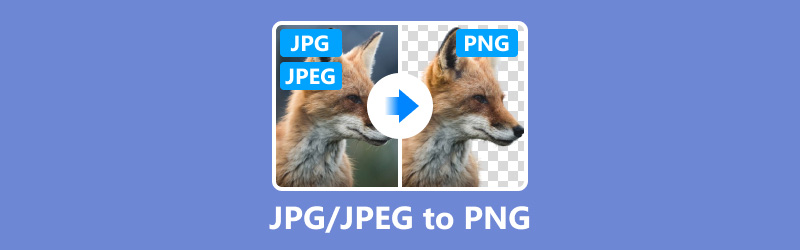
- LISTA DE GUÍAS
- Parte 1. Introducción a JPG y PNG
- Parte 2. Convierta JPG a PNG con ArkThinker Free Image Convert Online
- Parte 3. Convierta JPG a PNG con ArkThinker Video Converter Ultimate
- Parte 4. Cambie JPG a PNG con Adobe Photoshop
- Parte 5. Transforma JPG a PNG con Ezgif
- Parte 6. Convierte JPG en PNG con MyEdit.
- Parte 7. Preguntas frecuentes sobre JPG/JPEG a PNG
Parte 1. Introducción a JPG y PNG
JPEG/JPEG También se llama Grupo Conjunto de Expertos en Fotografía. Es un formato de archivo de imagen pequeño y práctico, perfecto para almacenar y compartir fotografías. Puede comprimir el tamaño de la imagen sin mucha pérdida de calidad. JPG/JPEG se utiliza normalmente para compartir y almacenar muchos archivos de imágenes.
PNG El archivo se puede llamar Portable Network Graphics. Este formato de archivo adopta la compresión sin pérdidas. Por lo tanto, puede mantener los datos y la calidad de la imagen original sin perder detalles. Mientras tanto, es adecuado para la transparencia, incluida la transparencia del canal alfa. Por lo general, se utiliza para el almacenamiento de gráficos para diseño web o de interfaz de usuario.
Parte 2. Convierta JPG a PNG con ArkThinker Free Image Convert Online
Arkthinker Convertidor de imágenes gratuito en línea es una opción popular para cambiar JPG a PNG. Admite la exportación de formatos comunes (JPG, PNG, GIF) sin ninguna instalación. Para cambiar el formato JPG a PNG, puedes leer los pasos aquí.
Características clave:
◆ Convierta formatos de archivos comunes con facilidad.
◆ Ofrecer una interfaz fácil de usar.
◆ Es de uso completamente gratuito.
Accede al conversor de JPG a PNG online. Puede agregar una imagen JPG eligiendo el Agregar archivo para comenzar opción.
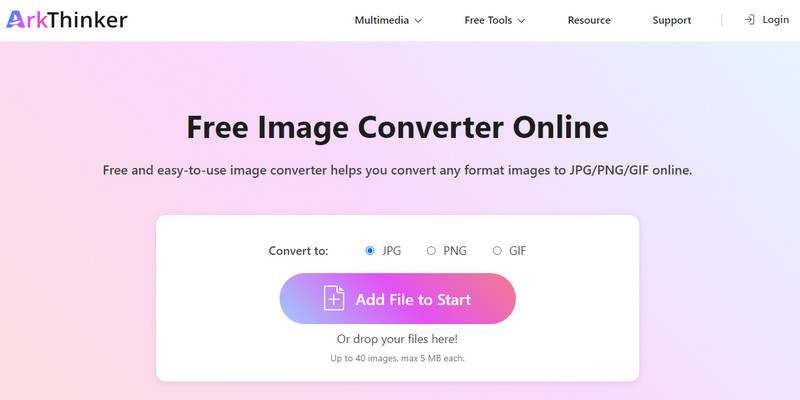
En su interfaz principal, puede configurar el PNG formato como opción exportada. La herramienta en línea convertirá automáticamente el archivo a PNG.
Después de unos segundos, puede seleccionar Descargar para guardar la imagen PNG directamente.
Si necesita convertir más imágenes, puede utilizar su función por lotes. Pero debes tener en cuenta que esta herramienta puede procesar cada una de las imágenes hasta 5 MB.
Parte 3. Convierta JPG a PNG con ArkThinker Video Converter Ultimate
Convertidor de vídeo ArkThinker definitivo es la principal opción para convertir JPG/JPEG a PNG en un escritorio. Puede estar disponible en sus computadoras macOS y Windows 11/10/8/7. Puede estar disponible en sus computadoras macOS y Windows 11/10/8/7. Siempre puede ayudarte con lo que necesites para convertir una o varias imágenes. Sus funciones de conversión por lotes permiten una conversión rápida en unos segundos. Además de JPG/JPEG y PNG, también te permite convertir más de 1000 formatos de archivo con facilidad. Más importante aún, tiene un diseño intuitivo y una interfaz sencilla que es fácil de usar para los principiantes. Ahora, sigue los pasos para la conversión.
Características clave:
◆ Admite la conversión de más de 1000 formatos.
◆ Ofrezca más de 20 excelentes herramientas para procesar archivos.
◆ Comparte y convierte vídeo o audio con alta calidad.
◆ Cree MV con imágenes JPG y PNG con un solo clic.
Descargue el último conversor de JPG/JPEG a PNG en su escritorio. Puede hacer clic en el símbolo Más y buscar el archivo JPG/JPEG que desea convertir. Si convierte JPG/JPEG masivo a PNG, puede agregarlos eligiendo la opción Agregar archivos botón.

Sobre el Convertidor pestaña, puede elegir su formato de destino en la lista desplegable junto a Convertir todo a. Por ejemplo, puede seleccionar el PNG formato.
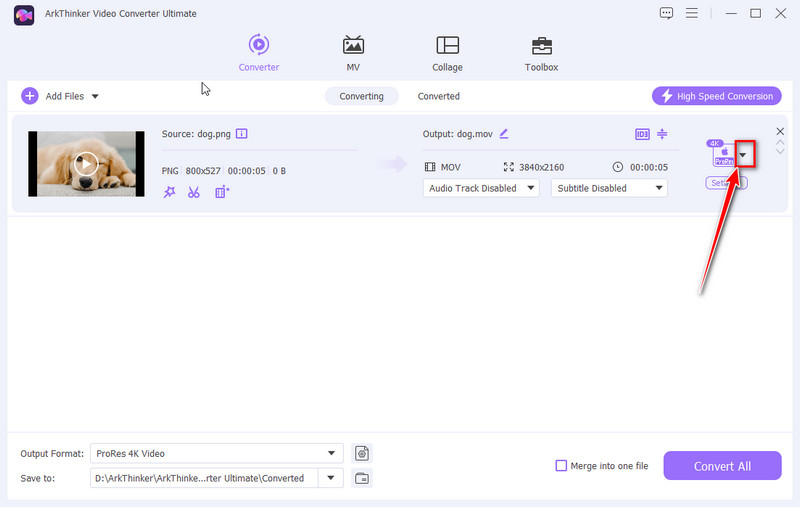
Después de eso, configure una carpeta de salida y nombre el archivo de la imagen PNG como necesite. Finalmente, haga clic Convertir todo para almacenarlo directamente.
Este software admite la conversión de imágenes JPG a PNG de gran tamaño. No necesita preocuparse por el tamaño y el número del archivo.
Parte 4. Cambie JPG a PNG con Adobe Photoshop
Photoshop es un software profesional de edición y diseño de imágenes. Esta herramienta proporciona varias funciones avanzadas para crear y crear contenido visual destacado. Ciertamente, es compatible con JPG/JPEG, PNG y otros formatos comunes. Y te permite exportar imágenes en .png con sencillos pasos. Sin embargo, no es adecuado para principiantes debido a su pronunciada curva de aprendizaje. En esta parte, obtendrá los pasos más sencillos para transformar JPG a formato PNG.
Características clave:
◆ Proporcione miles de plantillas para contenido visual.
◆ Ajuste, edite y cree imágenes con potentes funciones.
◆ Procesar imágenes con tecnología AI.
Instalar y abrir Photoshop en una computadora Windows o Mac.
Agregue una imagen JPG/JPEG a este programa haciendo clic Abierto desde el Archivo menú. Luego, puedes personalizar la imagen como quieras.
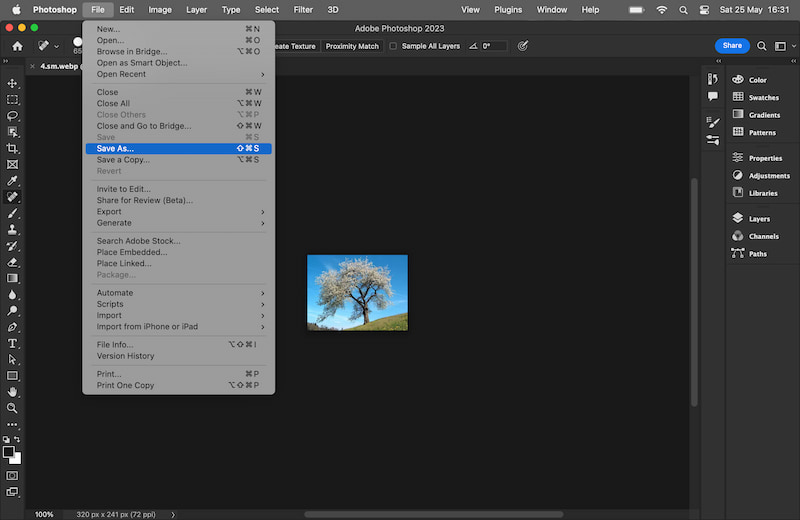
A continuación podrá elegir el Guardar como opción de la Archivo menú nuevamente. Finalmente, elige PNG como formato almacenado y guárdelo.
El proceso de conversión es fácil en Photoshop. Pero para ser un profesional, puedes aprender más a usarlo.
Parte 5. Transforma JPG a PNG con Ezgif
Ezgif Otra herramienta sencilla para convertir imágenes JPG/JPEG a PNG en línea. Es gratis y fácil de usar. Esta herramienta admite agregar imágenes cargando y pegando la dirección URL de la imagen. Puede ayudarte a transferir JPG a PNG y otros formatos de imagen populares con un solo clic. Sin embargo, su interfaz tiene algunos anuncios molestos, ¡así que debes tener cuidado! Ahora, lee los pasos para la conversión de JPG/JPEG a PNG.
Características clave:
◆ Es simple y fácil de usar.
◆ Admite la edición y conversión de varios formatos.
◆ Convierta un archivo de imagen de hasta 200 MB.
Busque y acceda al conversor de JPG a PNG en línea. En su interfaz, haga clic en Elija el archivo para cargar rápidamente la imagen JPG/JPEG.
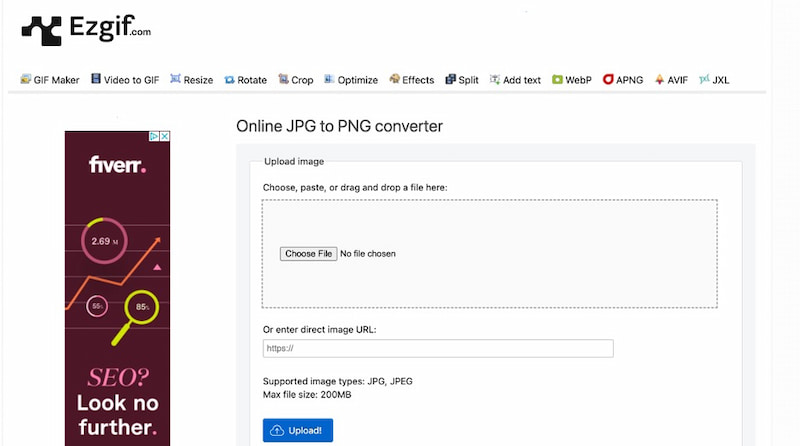
Después de cargar, haga clic en ¡Subir! botón directamente. Luego, haga clic ¡Convierte a PNG! para comenzar a procesar.
Finalmente, puedes hacer clic en el ahorrar icono para almacenar la imagen PNG.
Después de la conversión, puede utilizar la herramienta adicional para recortar, cambiar el tamaño, rotar y más.
Parte 6. Convierte JPG en PNG con MyEdit.
Mi edición. es un conversor en línea para formatos populares. Admite la conversión de imágenes a PNG de forma gratuita, incluido el formato JPG/JPEG. Además, te permite convertir JPG/JPEG a PNG hasta 30 imágenes a la vez. Todo el proceso es muy rápido si la red es estable. Sin embargo, su versión gratuita no admite múltiples conversiones de imágenes.
Características clave:
◆ Admite formatos JPG, PNG, GIF, WebP y BMP.
◆ Convierta a una imagen PNG con un solo clic.
◆ Exporte la imagen sin ninguna marca de agua.
Abra el convertidor PNG en línea con un navegador. En la interfaz principal, elija el Selecciona archivos opción para agregar una imagen JPG/JPEG.
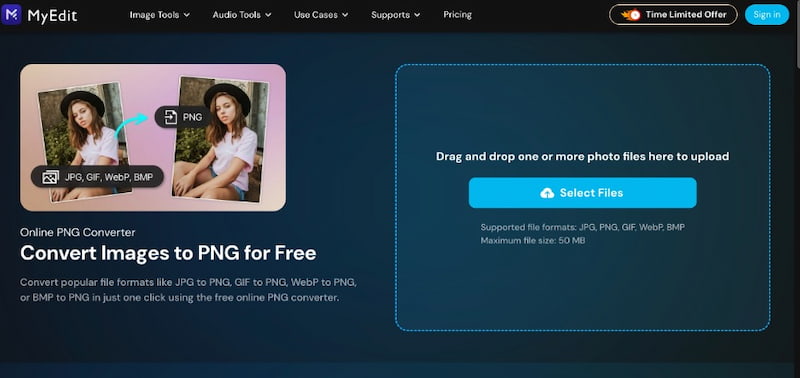
Después de cargar, puedes hacer clic o tocar el Convertir botón.
Unos segundos más tarde, la imagen PNG convertida se guardará directamente en su carpeta de archivos local.
Tenga en cuenta que MyEdit requiere registro antes de realizar la conversión. Puede iniciar sesión o registrarse con su cuenta de Google o Facebook.
Parte 7. Preguntas frecuentes sobre JPG/JPEG a PNG
¿Puede Windows convertir JPG a PNG?
Por supuesto. Windows tiene Microsoft Paint incorporado para convertir JPG a PNG. Y este programa es gratis.
¿Puedes simplemente cambiar el nombre de un JPG a PNG?
No. Simplemente cambiar el nombre de un archivo JPG a PNG no lo convierte correctamente. Sería útil si tuvieras un conversor de formatos.
Si las imágenes JPG son de menor calidad, ¿por qué se utilizan más?
Las imágenes JPG ofrecen una excelente compresión y tamaños pequeños manteniendo una calidad aceptable. Por lo tanto, es una buena opción para almacenar y compartir en la web.
¿Es PNG mejor que el formato JPG?
Ambos tienen ventajas para diferentes usos. Normalmente, los archivos PNG son más grandes y requieren más espacio de almacenamiento que los archivos JPG.
¿Son iguales JPG y JPEG?
Sí. JPG y JPEG son los mismos tipos de formato. Todos ellos significan Photographic Experts Group. Y tienen los mismos tipos de archivos de imágenes rasterizadas. Es solo que las primeras versiones de Windows requerían que la extensión del nombre de archivo tuviera tres letras, lo que hacía que el JPG tuviera tres caracteres en lugar de cuatro.
Conclusión
En comparación con el formato JPG/JPEG, PNG se ha convertido en la primera opción de muchos usuarios por su excelente compatibilidad y funciones de compresión sin pérdidas. Cuando necesitas convertir imágenes JPG/JPEG a PNG formato, no se puede hacer sin herramientas profesionales de conversión de imágenes. Este artículo presenta 5 convertidores compatibles con diferentes plataformas, puedes probar uno de ellos. Si tiene problemas durante la conversión, no dude en dejar un comentario.
¿Qué opinas de esta publicación? Haga clic para calificar esta publicación.
Excelente
Clasificación: 4.9 / 5 (basado en 418 votos)
Encuentre más soluciones
Convierta PNG a JPG en 9 convertidores [actualizado en 2024] Convierta GIF animado a PNG en Windows/Mac/En línea/Teléfono 404 4 mejores métodos para convertir imágenes a formato JPG [2024] 4 formas de convertir imágenes PNG a GIF [en línea, Mac, Windows] 4 formas de cambiar archivos JPG a GIF en segundosArtículos relativos
- Editar imagen
- Cómo editar y recortar GIF animados con 4 formas efectivas
- 10 convertidores GIF para convertir entre imágenes/vídeos y GIF
- Las mejores herramientas de edición de GIF adecuadas para cualquier computadora y dispositivo
- Cómo hacer GIF a partir de imágenes en computadoras de escritorio y teléfonos móviles
- Pasos rápidos sobre cómo agregar texto a un GIF usando las herramientas de creación de subtítulos
- Agregue música a GIF: incorpore música a su GIF después de la conversión
- GIF Resizer: herramientas definitivas para cambiar el tamaño de tu GIF animado
- [6 herramientas] Cómo configurar un cambio de bucle GIF y reproducirlo para siempre
- Cortador de GIF: cómo cortar GIF con métodos fáciles y rápidos
- Cómo eliminar la marca de agua Alamy de las imágenes (100% en funcionamiento)



